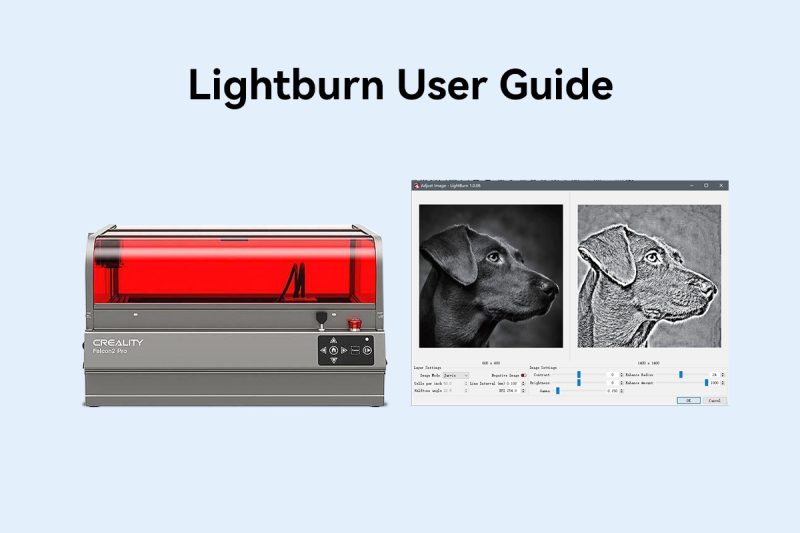Aquí hay una guía del usuario de Lightburn en función de los resultados de búsqueda:
Preparación
- Limpiar el módulo láser: Use un paño sin polvo y alcohol para limpiar la lente protectora del módulo láser antes de grabar para garantizar el mejor efecto de grabado.
- Enfocar: Colocar la tabla de madera en el área de trabajo, dejar la barra de enfoque, Afloje el tornillo de mano en el costado del módulo láser, y ajuste el enfoque. Cuando la barra de enfoque es naturalmente verticalmente hacia abajo, debe contactar a la superficie del material de grabado. Usa el tornillo de mano a la derecha para apretarlo, y gire la barra de enfoque en el sentido de las agujas del reloj hasta que sea atraída por el imán. Finalmente, Conecte el cable del módulo láser.
Instalar el software Lightburn
- Instalación: Inserte la tarjeta TF en la PC y haga doble clic en el archivo .exe para instalar el software Lightburn (El programa de instalación en la tarjeta TF solo es compatible con el sistema Windows de 64 bits. Para otras versiones, Visite el sitio web oficial https://lightburnsoftware.com/ para descargar).
- Descargue el archivo de configuración: Descargue el archivo de configuración tooca-laser-1.7z y descúbrelo.
Configurar Lightburn
- Abra el software: Haga doble clic para abrir el software Lightburn y haga clic en "Dispositivo".
- Importar archivo de configuración: Haga clic en "Importar” Para importar el archivo de configuración .lbdev en la tarjeta TF: Tooca-láser-1.7z. Después de importar, La máquina correspondiente estará disponible en la lista de dispositivos. Seleccione la máquina y haga clic en Aceptar para configurar con éxito.
- Establecer la unidad: Haga clic en "Editar puestos", Seleccione "MM/Min", y haga clic en Aceptar.
Procesamiento del plano de la luz
- Dibujar gráficos: Dibuja gráficos en el lienzo Lightburn, como un círculo.
- Establecer parámetros: Establecer parámetros. Consulte los parámetros recomendados y configúrelos de acuerdo con los materiales reales utilizados.
- Verifique el patrón: Haga clic en el borde para verificar si el patrón a grabar está dentro del área esperada del material.
Grabado de imagen de Lightburn
- Importación de fotos: Haga clic en "File-Import” Para importar fotos, Establecer la posición, tamaño y ángulo de rotación de la imagen.
- Ajustar la imagen: Haga clic con el botón derecho en la imagen, Seleccione Ajustar la imagen, Establecer el efecto de la imagen, y luego haga clic en Aceptar.
- Establecer potencia y velocidad: Establecer poder, velocidad y tiempos según los parámetros recomendados. Cuanto mayor sea la potencia o más lenta es la velocidad, Cuanto más profundo sea el efecto de grabado; cuanto menor sea la potencia o más rápida es la velocidad, el más bajo el efecto de grabado.
- Guardar Gcode: Haga clic en Guardar Gcode para guardar el archivo de grabado en el directorio raíz de la tarjeta TF. Asegúrese de que el formato de archivo exportado sea .gcode, Otros formatos como .gc/.nc no serán reconocidos por la máquina de grabado.
Grabado con láser y corte con Lightburn
- Importar o crear proyectos: Puede crear proyectos desde cero o importarlos en varios formatos de archivo como AI, DXF, PNG, JPEG, BMP, y svg.
- Conectarse a la máquina: Puede conectarse a su máquina a través de Ethernet/UDP, Serie/USB, o datagrama/USB.
- Configurar los parámetros de trabajo: Importar el archivo de diseño en Lightburn, o dibuje los gráficos directamente en el lienzo de la luz de la luz y configure los parámetros en el "Corte/capa” panel.
- Ajuste la altura del láser y establezca el origen laboral: En el "láser” Panel de Lightburn, Seleccione "Posición actual” Desde la posición de inicio” Lista desplegable y determine el puesto de origen del trabajo en Lightburn.
- Comience el trabajo: Seleccione el objeto de diseño en el lienzo, Y luego en el "láser” Panel de Lightburn, Haga clic en "Inicio” Para comenzar el trabajo de láser.
Ajuste los parámetros y la configuración en los pasos anteriores de acuerdo con su equipo y materiales específicos para obtener el mejor efecto de grabado.
Enlace de compra de lightburn:
+1
+1
+1
+1